FM20S用户手册-PS + PL异构多核案例开发手册
评测试板卡介绍
创龙科技TLFM20S-EVM是一款基于复旦微FMQL20S400M四核ARM Cortex-A7(PS端) + FPGA可编程逻辑资源(PL端)异构多核SoC处理器设计的全国产工业评估板,PS端主频高达1GHz。核心板CPU、ROM、RAM、电源、晶振、连接器等所有器件均采用国产工业级方案,国产化率100%。同时,评估底板大部分元器件亦采用国产工业级方案。核心板经过专业的PCB Layout和高低温测试验证,质量稳定可靠,可满足各种工业应用环境要求。
评估板接口资源丰富,引出2路Ethernet、4路USB2.0、2路CAN、2路RS485、RS232等接口,方便用户快速进行产品方案评估与技术预研。

图 1 评估板正面图

图 2 评估板斜视图

图 3 评估板侧视图1

图 4 评估板侧视图2

图 5 评估板侧视图3

图 6 评估板侧视图4
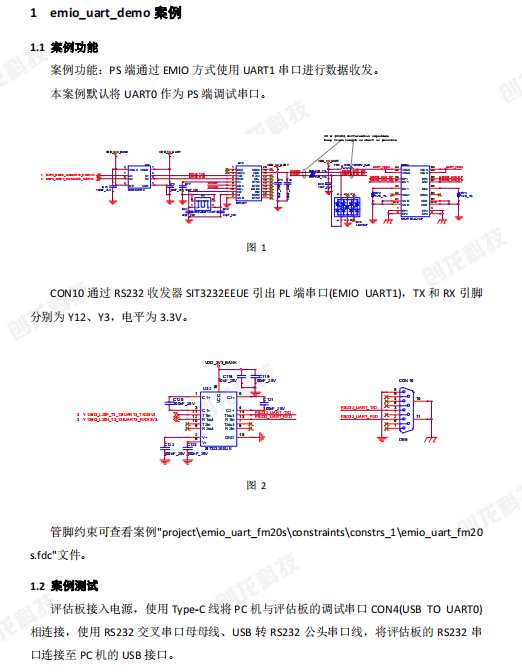

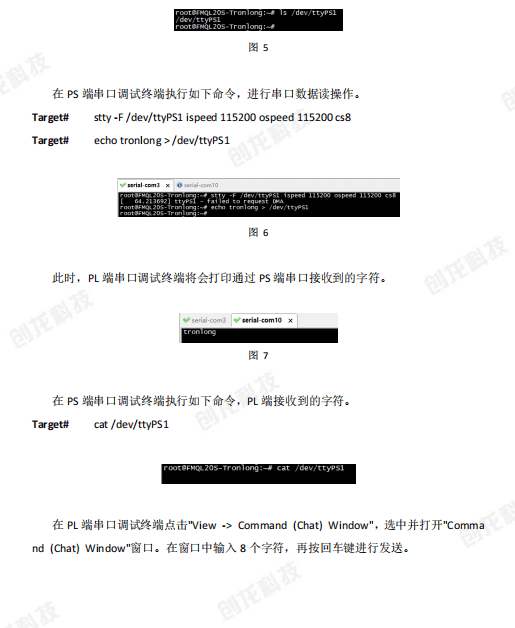
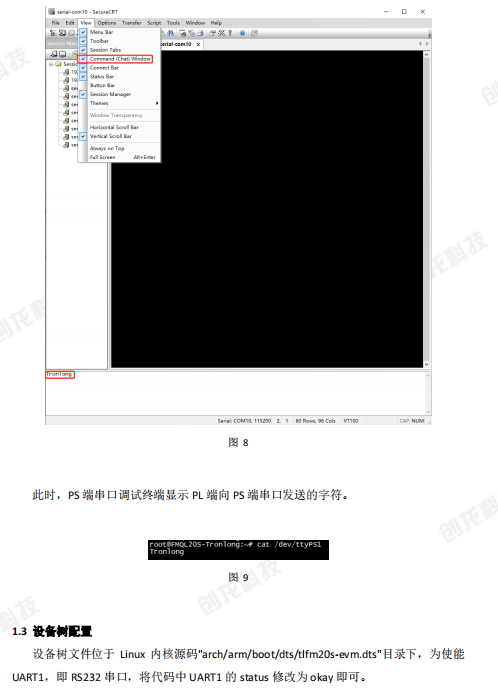
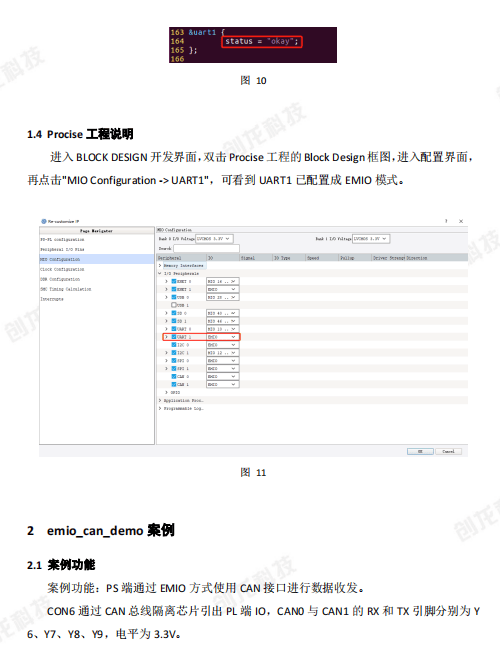
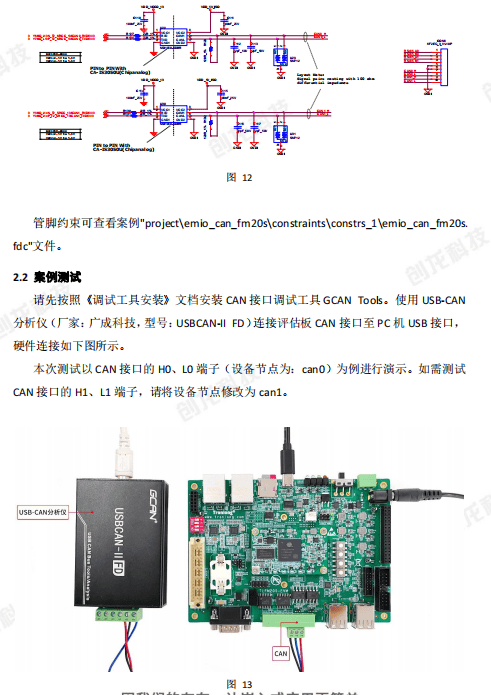
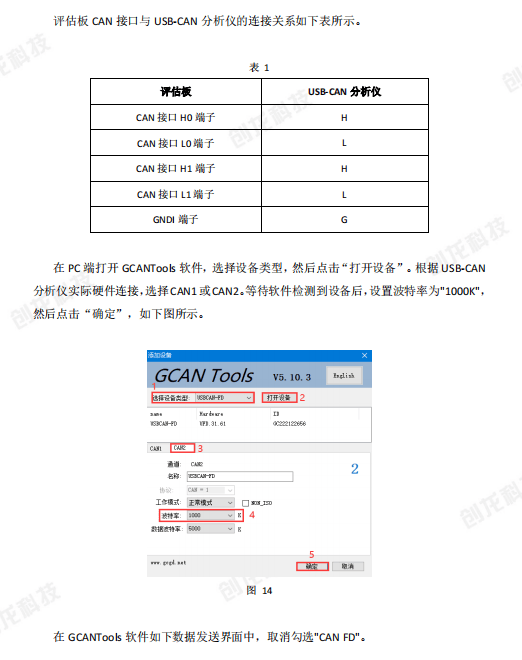
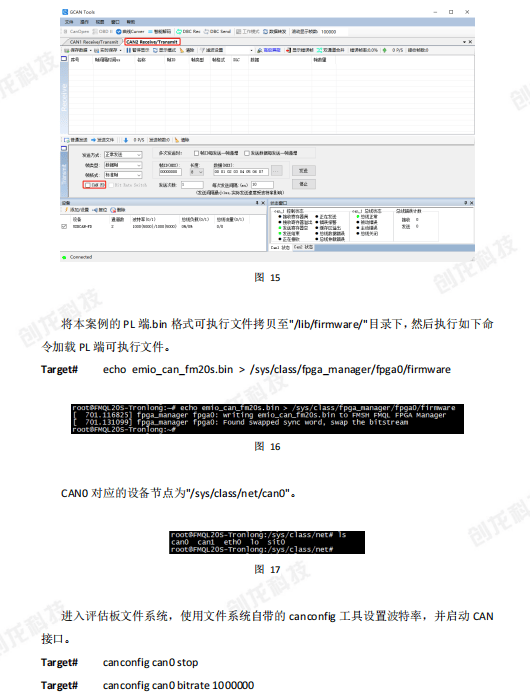
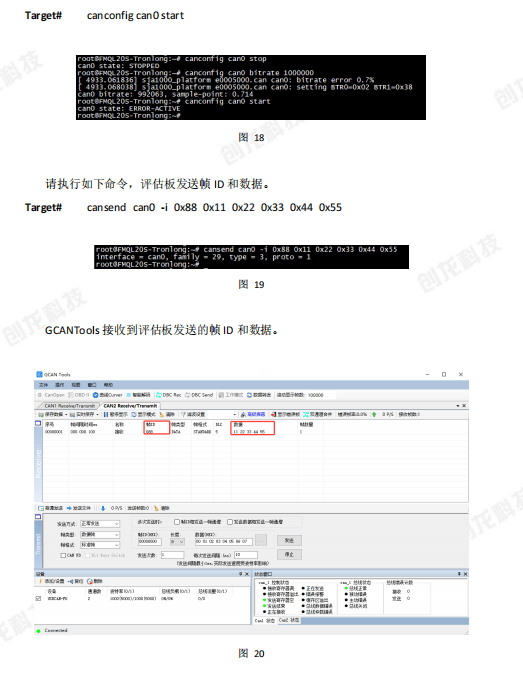

1 emio_uart_demo案例
1.1案例功能
案例功能:PS端通过EMIO方式使用UART1串口进行数据收发 本案例默认将UARTO作为PS端调试串口。
CON10通过RS232收发器SIT3232EEUE引出PL端串口(EMIO UART1),TX和RX引脚
分别为Y12、Y3,电平为3.3V.
管脚约束可查看案例"project\emio_uart_fm20s\constraints\constrs_1\emio_uart_fm20 s.fdc"文件。
1.2案例测试
评估板接入电源,使用Type-C线将PC机与评估板的调试串口CON4(USB TOUARTO) 相连接,使用RS232交叉串口母母线、USB转RS232公头串口线,将评估板的RS232串 口连接至PC机的USB接口。
打开设备管理器,确认评估板PS端和PL端调试串口对应的COM端口号。打开串口 调试终端SecureCRT,选择对应的COM端口号,设置RS232串口波特率为115200,8N1, 无检验位,并建立串口连接
请先参考《Unux系统使用手册》安装镜像至Linux系统启动卡章节,将“4-软件资料
\Demo\AllProgrammable-SoC-demoslemio_uart\sw Vinux_system\mage\”,目录下的tif
m20s-evm.dtb设备树文件替换至Linux系统启动卡。
评估板上电启动,将本案例的PL端.bin格式可执行文件拷贝至"/lib/firmware/"目录下, 然后执行如下命令加载PL端可执行文件
Tar get#
echo emio_uart_fm20s.bin>/sys/class/fpga_manager/fpgaO/firmware
RS232对应的设备节点为"/dev/ttyPS1"。
在PS端串口调试终端执行如下命令,进行串口数据读操作。 Target# stty-F/dev/ttyPS1 ispeed 115200 ospeed 115200cs8 Target# echo tronlong>/dev/ttyPS1
此时,PL端串口调试终端将会打印通过PS端串口接收到的字符。
在PS端串口调试终端执行如下命令,PL端接收到的字符。 Target# cat /dev/ttyPS1
在PL端串口调试终端点击"View >Command(Chat)Window",选中并打开"Comma nd (Chat)Window"窗口。在窗口中输入8个字符,再按回车键进行发送
此时,PS端串口调试终端显示PL端向PS端串口发送的字符。
1.3设备树配置
设备树文件位于Linux内核源码"arch/arm/boot/dts/tIfm20s-evm.dts"目录下,为使能
UART1,即RS232串口,将代码中UART1的status修改为okay即可。
1.4 Procise工程说明
进入BLOCK DESIGN开发界面,双击Procise工程的Block Design框图,进入配置界面 再点击"MIO Configuration>UART1",可看到UART1已配置成EMIO模式。
2 emio_can_demo案例
2.1案例功能
案例功能:PS端通过EMIO方式使用CAN接口进行数据收发
CON6通过CAN总线隔离芯片引出PL端10,CANO与CAN1的RX和TX引脚分别为Y
6、Y7、Y8、Y9,电平为3.3V。
管脚约束可查看案例"project\emlo_can_fm20s\constraints\constrs_1\emio_can_fm20s fde"文件。
2.2案例测试
请先按照《调试工具安装》文档安装CAN接口调试工具GCAN Toos。使用USB-CAN 分析仪(厂家:广成科技,型号:USBCAN-Il FD)连接评估板CAN接口至PC机USB接口, 硬件连接如下图所示。
本次测试以CAN接口的HO、L0端子(设备节点为:canO)为例进行演示。如需测试
CAN接口的H1、L1端子,请将设备节点修改为can1.
评估板CAN接口与USB-CAN分析仪的连接关系如下表所示
在PC端打开GCANToos软件,选择设备类型,然后点击“打开设备”。根据USB-CAN 分析仪实际硬件连接,选择CAN1或CAN2。等待软件检测到设备后,设置波特率为"1000K", 然后点击“确定”,如下图所示。
在GCANToos软件如下数据发送界面中,取消勾选"CAN FD"。
将本案例的PL端bin格式可执行文件拷贝至"Aib/firmware/"目录下,然后执行如下命 令加载PL端可执行文件
Target#
echo emlo_can_fm20s.bin>/sys/dlass/fpga_manager/tpgaO/firmware
CANO对应的设备节点为"/sys/class/net/can0"。
进入评估板文件系统,使用文件系统自带的canconfig工具设置波特率,并启动CAN 接口。
Target# canconfigcanO stop Target# canconfig canO bitrate 1000000
Target#
canconfigcanO start
请执行如下命令,评估板发送帧ID和数据。
Target#
cansend can0 -I 0x880x110×220x330x440x55
GCANTools接收到评估板发送的帧ID和数据。
请执行如下命令,评估板等待接收数据。
Target#
candumpcan0
在GCANToos点击“发送”按钮,向评估板发送一帧数据。
评估板接收到GCANToos发送的帧ID和数据
2.3设备树配量
设备树文件位于Linux内核源码"arch/arm/boot/dts/tufm20s-evm.dts"目录下,已默认 使能CANO、CAN1。
2.4 Proclse工程说明
进入BLOCKDESIGN开发界面,双击Procise工程的Block Desgn框图,进入配置界面 再点击"MIO Configuration",可看到CANO、CAN1已配置成EMIO模式。





【推荐】国内首个AI IDE,深度理解中文开发场景,立即下载体验Trae
【推荐】编程新体验,更懂你的AI,立即体验豆包MarsCode编程助手
【推荐】抖音旗下AI助手豆包,你的智能百科全书,全免费不限次数
【推荐】轻量又高性能的 SSH 工具 IShell:AI 加持,快人一步
· DeepSeek 开源周回顾「GitHub 热点速览」
· 物流快递公司核心技术能力-地址解析分单基础技术分享
· .NET 10首个预览版发布:重大改进与新特性概览!
· AI与.NET技术实操系列(二):开始使用ML.NET
· 单线程的Redis速度为什么快?